Hur utnyttjar man Playstation 4 fullt ut för att spela Blu-ray-skivor?
PS4 är efterföljaren till PS3 (Play-Station 3), som konkurrerar med Nintendos Wii och Microsofts Xbox One. Den har en inbyggd Blu-ray-enhet som kan spela vanliga Blu-ray-skivor och till och med 3D Blu-ray-skivor. För att enkelt kunna njuta av Blu-ray-filmer kommer den här artikeln att introducera dig till hur man spelar Blu-ray-skivor på PS4 i detalj.

Del 1. Kan PS4 spela 4K Blu-ray Disc
Kan PS4 spela Blu-ray? Svaret är ja. PS4 kan spela Blu-ray. Sony har dock fortfarande ingen avsikt att optimera kompatibiliteten för 4K.
Om du frågar om PS4 spelar upp 4K Blu-ray-skivor är svaret nej. PS4 kan spela Blu-ray-skivor upp till 1080p. Dessutom kan den spela upp många digitala format, som MP4, MKV, AVI, etc., vilket kan möta dina olika tittarbehov.
Vilka alternativa lösningar bör finnas för att spela upp 4K Blu-ray med PS4? Varför skulle det vara problem om du inte kan spela Blu-ray-skivan med enheten? Du kan fortsätta läsa för att lära dig mer om orsakerna och den ultimata alternativa lösningen.
Del 2. Hur man spelar Blu-ray/3D Blu-ray på PS4
Hur spelar man Blu-ray-skivor på PS4? Eftersom Blu-ray-enheten är installerad i PS4 kan du spela Blu-ray-skivor utan problem. Senare förbättrar en uppdatering av PS4 ljudkvaliteten vid 1,5X uppspelning och 3D för både Blu-ray-skivor och DVD-skivor. Här är den detaljerade processen för att spela Blu-ray-skivor på PS4.
Steg 1. Ladda ner PS4 Software Update 1.50
PlayStation 4 spelar faktiskt inte upp Blu-ray-skivor och DVD-skivor direkt ur förpackningen. Du måste installera programuppdateringen innan du kan spela upp Blu-ray-skivor och DVD-skivor. När du har anslutit PS4 till internet går du till “inställningar” > ”Uppdatering av systemprogramvara", som du kan uppdatera till version 1.50 eller senare.
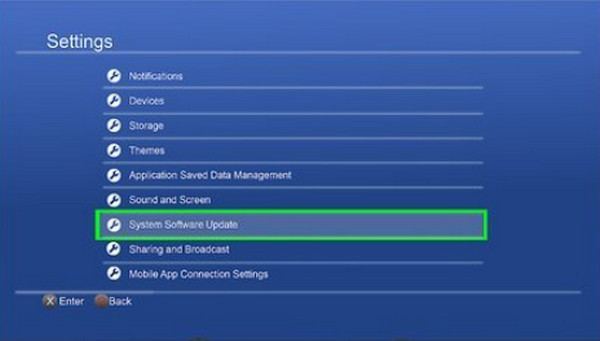
Steg 2. Sätt i Blu-ray-skivan i Play-Station4
Nu kan du sätta in Blu-ray-skivan i PS4:ans enhet. Därefter hittar du "Blu-ray skiva”-alternativet i gränssnittet. Se till att du ansluter PS4:an till internet och spelar Blu-ray-skivan på PS4 med samma regionkodek som den tillverkade spelkonsolen.
Steg 3. Spela Blu-ray Disc/3D Blu-ray på PS4
Klicka bara på skivikonen och tryck på “Spela”-knappen. Du kan nu njuta av Blu-ray- eller 3D-Blu-ray-filmer på PS4. Förutom att köpa BD/DVD-skivor med skydd kan du även spela kopierade eller brända Blu-ray- eller DVD-filmer på PS4 utan problem.
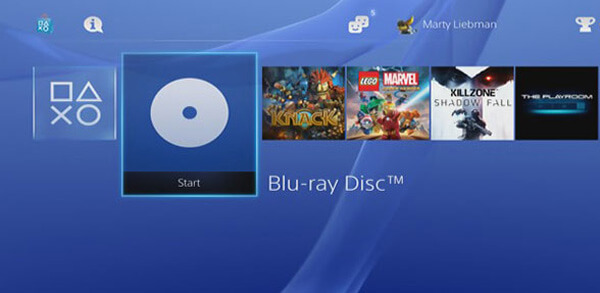
Del 3. Varför min PS4 inte spelar Blu-ray
3.1 Felsökning
Precis som nämnt kan du spela Blu-ray-skivor med Play-Station 4. Här är några viktiga tips du bör känna till enligt nedan.
PS4 stöder endast BD-ROM*1 och BD-R/RE (BDAV, BDWV). Om du använder BD-RE ver.10, BD-R/RE XL eller DVD-skivor inte har slutbehandlats, kan du inte spela upp dessa Blu-ray-skivor eller DVD-skivor.
Spelar PS4 DVD eller Blu-ray?
Varför fungerar inte din PS4 med Blu-ray-skivor eller filmer?
Vilka bör vara de stora problemen?
Här är några viktiga tips du bör känna till enligt nedan.
- PS4 stöder endast BD-ROM*1 och BD-R/RE (BDAV, BDWV). Om du använder BD-RE ver.10, BD-R/RE XL eller DVD-skivor inte har slutbehandlats, kan du inte spela upp dessa Blu-ray-skivor eller DVD-skivor.
- När det finns några AACS (Advanced Access Content System) upphovsrättsskyddade BD-skivor; du bör se till att PS4 är ansluten till Internet och uppdaterat krypteringsnyckeln.
- Se till att Blu-ray-skivorna är i bra status, repor, damm eller andra skador kan orsaka uppspelningsproblem. Naturligtvis bör du också kontrollera och rengöra Blu-ray-enheten.
- Ditt PS4-system måste aktivera skivuppspelningsfunktionerna över Internet, som bara är tillgängliga en gång, annars kan PS4 inte ansluta till Internet och spela Blu-ray eller DVD-skivor.
- Det finns några sällsynta fall där vissa DVD- och BD-skivor kanske inte fungerar med PS4 på grund av variationen i processen eller kodningen av programvaran. Kolla bara om det fungerar med en vanlig Blu-ray-enhet för fodralen.

3.2 Bästa sättet att titta på 4K Blu-ray-skivor på PS4
Som du kan se kan det vara väldigt enkelt att spela 4K Blu-ray på PS4 med Internet. Men kan PS4 spela Blu-ray utan internet eller när du inte ansluter till Wi-Fi? Ja, det kan det. I själva verket krävs internet bara när du spelar skivan på PS4 för första gången. När du har aktiverat den här funktionen behöver du inte internet för att spela skivor.
Men om du inte har aktiverat den här funktionen på din PS4 tidigare, kommer du inte att kunna se några Blu-ray- eller DVD-filmer på PS4. Det nämns inget om 4K Blu-ray-skivan; du kan upptäcka att det finns många begränsningar för att spela Blu-ray-skivor på PS4, som regionskod, skydd, Blu-ray-typer och mer. Så om du precis har köpt eller hyrt en Blu-ray-skiva kanske PS4 Blu-ray-enheten inte fungerar med skivan.
Vad ska du göra med Blu-ray-skivorna? Hur spelar man 4K Blu-ray-filmer på PS4 gratis? Dessutom, hur kan du spela Blu-ray på PS4 utan internet alls för första gången? Nedan är det rätta svaret.
Blu-ray Master Gratis Blu-ray Ripper är den ultimata alternativa lösningen. När du har laddat Blu-ray-skivan visas hela innehållet på Blu-ray-skivan i gränssnittet, och du kan välja de titlar du vill titta på. Den kan rippa vilken 4K Blu-ray-film som helst till olika digitala format som kan spelas upp på PS4, inklusive MP4, MOV, MKV, FLV, etc. Den har ytterligare redigeringsfunktioner och utdatainställningar. Efter att du har justerat videoeffekterna kan du se dem i det högra förhandsgranskningsfönstret.

- Konvertera Blu-ray till mer än 300 video- och ljudformat inklusive 4K-filmer.
- Avancerade videoeffekter för att beskära, trimma, klippa, applicera effekter och mer.
- Definiera utgående video- och ljudinställningar för att få den bästa videon för PS4.
- Batchkonverteringsalgoritm för att konvertera Blu-Ray-skivor till önskade videor.
Gratis nedladdning
För Windows
Säker nedladdning
Gratis nedladdning
för macOS
Säker nedladdning
Steg 1.Ladda ner och installera Free Blu-ray Ripper på din dator. Starta programmet och klicka sedan på Ladda skiva för att ladda Blu-ray-skivan eller mappfilmer i programmet. Det kommer att upptäcka alla filmer inom Blu-ray, där du kan hitta huvudfilmerna såväl som klippen.

Steg 2.Klicka på “Profil”-menyn för att visa alla förinställningar för digitala enheter. Du kan helt enkelt gå in på PS4 eller PS3 för att hitta alla kompatibla format. I så fall kan du spela Blu-ray-filmer med en PS4 Pro utan begränsningar. Naturligtvis kan du också välja 4K MP4 eller 3D MP4 som utdataformat.

Steg 3.För att konvertera Blu-ray-skivor till andra videoformat kan du klicka på inställningar knappen för att konvertera en Blu-ray-skiva till PS4-kompatibelt format. Justera Encoder, Bildhastighet, Upplösning, Bildförhållande, Samplingshastighet, Ljudkanal och fler andra video- och ljudinställningar.
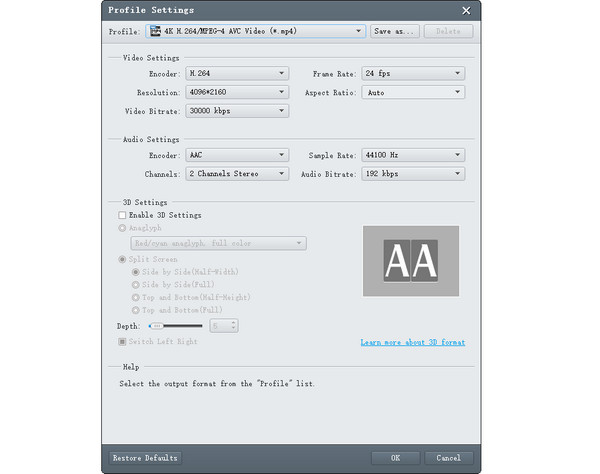
Steg 4.Om du är nöjd med resultatet kan du välja målmappen som det isatta USB-minnet och klicka på Konvertera -knappen för att omkoda Blu-ray-videorna till digitalt.
Efter det kan du lägga Blu-ray-filmerna på PS4 via USB-enheten för att njuta av videorna.
Fortsätt sedan läsa för att överföra Blu-ray-filmerna till PS4 via USB-enheten för att njuta av videorna.
NoteraSe till att ditt USB-minne är formaterat som FAT32 eller exFAT.

Steg 5.Anslut USB-enheten till valfri USB-port på PS4:an. Gå sedan till dess meny och välj Ansökan alternativet. Leta reda på och klicka på Mediaspelare app.
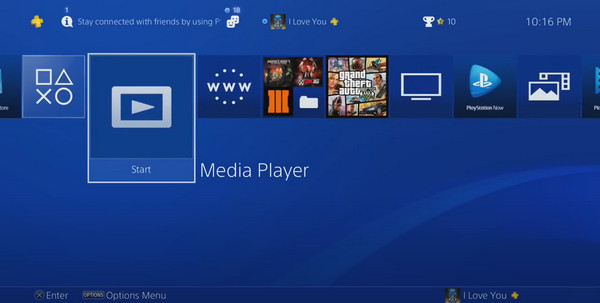
Steg 6.Mediaspelaren visar USB-enheten, väljer den och väljer en videofil du vill titta på för att spela upp den på PS4:an.
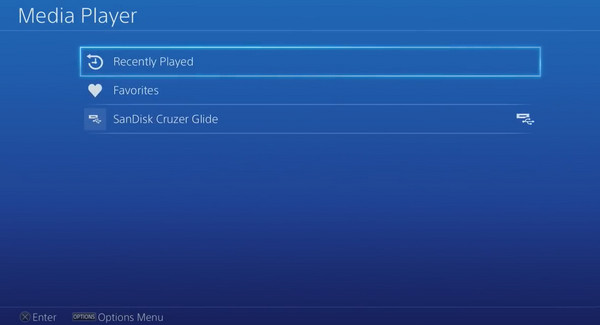
Free Blu-ray Ripper är ett gratis rippningsprogram för att konvertera Blu-ray-filmer till PS4-stödda MP4, WMV, AVI, TS och MPG. Men om du vill spela krypterade 4K Blu-ray-filmer på PS4, rekommenderas du att uppgradera till proversionen av Free Blu-ray Ripper, Blu-ray Ripper.
Del 4. Vanliga frågor om att spela Blu-ray på PS4
-
Kan jag spela 4K Blu-ray på PS4?
Den nyligen släppta Sony PS4 Pro kan spela 4K-spel, videor och filmer. PS4 Pro stöder dock inte uppspelning av 4K UHD Blu-rays. Om du insisterar på att spela 4K Blu-ray kan du rippa Blu-ray-filmerna till 4K/3D Blu-rays med Blu-ray Ripper först. Sedan, spela upp 4K/3D-filmerna på PS4.
-
Kan PS4 spela Blu-ray 3D-filmer?
Ja, du kan spela Blu-ray 3D-filmer på PS4. PS4 har en inbyggd Blu-ray-enhet, som kan spela vanliga Blu-ray-skivor och till och med 3D Blu-ray-filmer.
-
Kan jag spela Blu-ray på PS4 utan internet?
Innan du spelar Blu-ray-skivor måste du se till att din PS4 är ansluten till Internet. Eftersom PS4-systemet måste aktivera skivuppspelningsfunktionen via Internet, kan du spela Blu-ray-skivor. När funktionen har aktiverats behöver din PS4 inte ansluta till Internet.
Slutsats
Kan man spela Blu-ray på PS4? Nu måste du ha fullständig kunskap för att veta hur man hanterar Blu-ray-uppspelning på PS4. Den här artikeln är till hjälp för att introducera dig till hur man spelar Blu-ray-skivor på PS4Med hjälp av Blu-ray Master Free Blu-ray Ripper kan du enkelt titta på 4K Blu-ray-skivor på PS4.
Om du är nöjd med vårt innehåll, ge oss gärna ett femstjärnigt betyg!
Mer från Blu-ray Master
- Hur spelar man Blu-ray-filmer på Wii?
- Hur konverterar man Blu-ray till WMV?
- Hur man använder PlayStation 4 som Blu-ray-spelare
- Hur man ripper och konverterar Blu-ray-skivor med handbroms och alternativ
- Kan du spela DVD-skivor med PS4 eller PS3? Här är 2 fungerande metoder
- Kan du spela DVD-skivor på Wii? Ja, här är guiden


